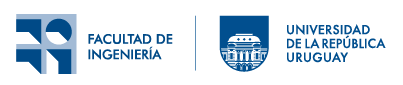Autenticación SMTP en Microsoft Outlook 2000 o Outlook Express
- Inicie Microsoft Outlook.
- Haga click en la opción 'Herramientas' del menú.

- Haga click en la opción 'Cuentas...' del submenú.
Aparecerá la siguiente pantalla:
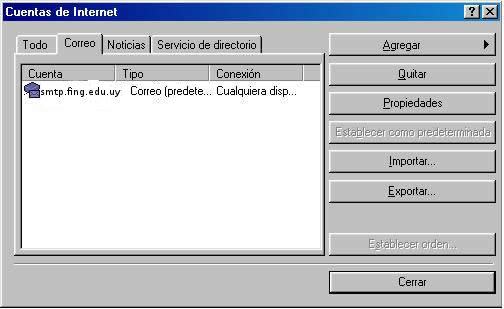
- Seleccione la cuenta que tenga definida para la Facultad de Ingeniería, en nuestro ejemplo el nombre de la cuenta es 'smtp.fing.edu.uy'.
- Haga click en el botón 'Propiedades'.
- Haga click en la oreja 'Servidores'.
- Haga click en la opción 'Mi servidor require autenticación'.
El cuadro de propiedades deberá verse como sigue:

- Si usted tiene configurado Microsoft Outlook para leer el correo usando el protocolo IMAP, donde en esta pantalla aparece 'pop.fing.edu.uy' debería aparecer 'imap.fing.edu.uy'.
- Asegúrese de que en las opciones: 'Outgoing mail (SMTP)' figure 'smtp.fing.edu.uy' y en 'Nombre de cuenta' figure el nombre de su usuario. En el ejemplo 'jperez'.
- Luego de hacer click en 'Mi servidor requiere autenticación' oprima el boton configuración.
El cuadro deberá verse como sigue:
- Marque la opción 'Iniciar sesión usando autenticación de contraseña segura'
- Haga click en el botón 'Aceptar'.
- Haga click en el botón 'Aplicar' del cuadro anterior.
- Al volver a la ventana anterior seleccionar la opción 'Opciones Avanzadas' y tildar las opciones de 'El servidor requiere conexión segura (SSL)' como se ve en el siguiente cuadro.

- Se sugiere ver el siguiente link para la instalación de los Certificados.